Om du får slut på diskutrymme och inoder kan du se olika fel. Du kanske till exempel inte kan ladda upp bilder, skicka eller ta emot e-post, uppdatera blogginlägg med mera. Dina användare kan också ha svårt att komma åt din webbplats.
Under årens lopp har vi hjälpt många användare att lösa detta problem på sina WordPress-webbplatser. Enligt vår erfarenhet kan du frigöra diskutrymme genom att använda bildoptimeringsverktyg, stoppa WordPress från att skapa flera storlekar, rensa mediebiblioteket och ta bort gamla säkerhetskopior och utkast till inlägg.
I den här artikeln visar vi dig hur du kan minska diskutrymmet och inodes i WordPress.
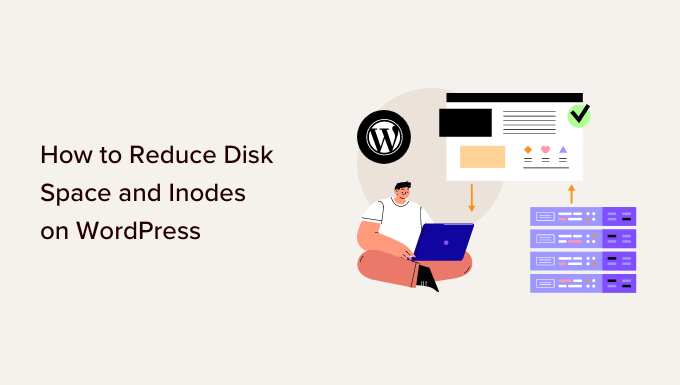
Varför gratis diskutrymme och minska inodeanvändningen?
När du köper WordPress hosting för din website, kommer varje tjänst att tillhandahålla ett visst diskutrymme och inode limit.
Inode är där metadata för filer lagras, gillar filstorleken och dess fysiska location. Inode-användningen är lika med antalet filer och foldrar på ditt webbhotell account.
I början behöver du inte oroa dig för dessa limits, eftersom du bara är i början. Men allt eftersom din site WordPress växer kommer fler filer och foldrar att ta upp diskutrymme och använda inoder. När du når ditt webbhotells hosted limit kommer du att notera flera issues på din site.
Instance, you will not be able to send or receive emails from your website, have difficulty uploading images and other content to the mediabibliotek, and update content on pages and posts.
Om diskutrymmet är fullt kan dina besökare också få problem med att komma åt din website. Dessutom kan det hända att det inte fungerar att flytta din webbplats till en annan server om du inte har tillräckligt med diskutrymme.
Att minska diskutrymmet och inoderna hjälper till att lösa dessa issues. Dessutom kommer du att se bättre prestanda på din website och en smidigare upplevelse för användarna.
Nu ska vi se hur du kan kontrollera hur mycket diskutrymme som används på din site WordPress.
Så här kontrollerar du diskutrymmet i WordPress
Det finns flera sätt som du kan kontrollera diskutrymmet i WordPress. Det enklaste sättet är att komma åt cPanel på ditt webbhotell.
Alla hosting providers erbjuder statistik över diskanvändning, filanvändning, antal email-konton med mera.
Om du till exempel använder Bluehost kan du helt enkelt logga in på ditt konto och sedan gå till fliken “Websites” från den vänstra panelen. Härifrån klickar du på alternativet “Settings” för din website.

Efter det, head till tabben “Avancerat” från menyn högst upp.
Rulla sedan ner till alternativet cPanel. För att öppna den klickar du helt enkelt på knappen “Hantera”.
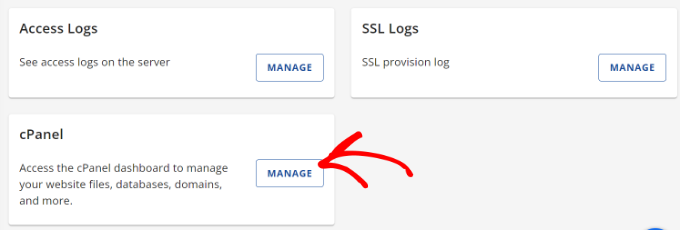
Därefter kommer du att se olika alternativ i cPanel.
You can for instance access the file manager, disk usage, FTP connections, open phpMyAdmin settings, and more.
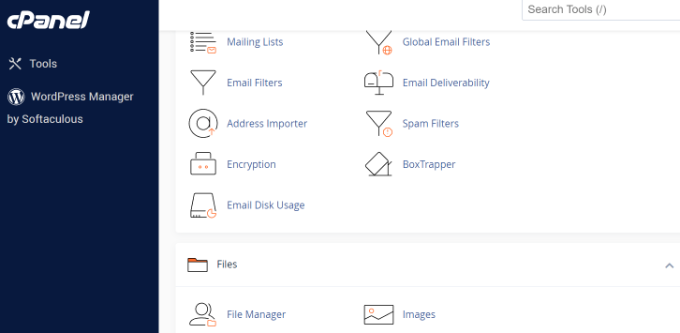
Med detta sagt, låt oss titta på hur du kan öka diskutrymmet och få gratis inodes i WordPress:
- Use Image Optimization Tools to Reduce Their Size
- Prevent WordPress from Generating Image Sizes
- Don't Upload Videos to WordPress
- Clean Your WordPress Media Library
- Remove Inactive WordPress Plugins and Themes
- Delete Draft Blog Posts and Pages
- Empty Your Mailbox and Delete Unused Email Accounts
- Clear Cache and Old Backup Files in WordPress
1. Använd verktyg för optimering av images för att minska deras storlek
Ett enkelt sätt att save diskutrymme är att optimera dina images. You can use different tools to reduce the image size without lowering its quality. Dessutom kan du ändra filformat (PNG, JPEG, GIF) och dimensioner för att minska bildens storlek med 80%.
Det hjälper ej ej bara till att save inode-användning utan gör också att your website hämtar snabbare. You also get faster website backups and improved sökmotorsoptimering rankings.
Tools för optimering av images använder komprimeringsteknik för att minska bildens filstorlek. Du kan använda fotoredigeringsprogram som Adobe Photoshop eller Affinity eller webbverktyg som TinyPNG eller JPEGmini.

Det finns också olika tillägg till WordPress som automatiskt komprimerar images när you uploadar dem.
För mer detaljer, vänligen se vår guide om hur du optimerar images för webbprestanda utan att förlora kvalitet.
2. Förhindra WordPress från att generera storlekar på images
Visste du att WordPress skapar flera kopior av en image när du uploadar den till din website?
WordPress genererar automatiskt olika bildstorlekar, som inkluderar thumbnail-, medium- och stora storlekar utöver originalbilden.
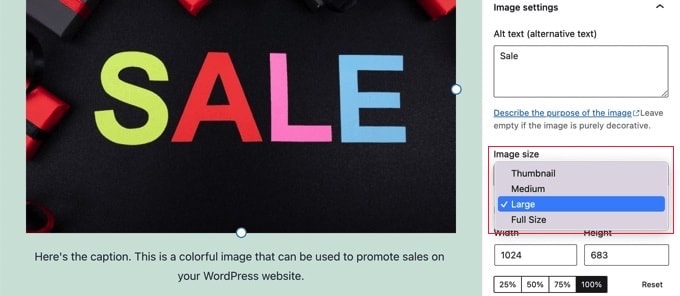
Dessa image-storlekar tar upp diskutrymme och inodes på din website. Dessutom kommer storleken på backupen av din site också att bli stor på grund av olika versioner av en enda image.
Ett enkelt sätt att förhindra att WordPress genererar flera storlekar på images är att använda tillägget Stop Generating Unnecessary Thumbnails. Det är ett gratis plugin som låter dig inaktivera bildstorlekar.
Du kan lära dig mer genom att följa vår guide om hur du förhindrar WordPress från att generera image-storlekar.
3. Uppladda inte videoklipp till WordPress
Ett annat sätt att minska diskutrymme och inodes är att undvika att uppladdare videoklipp till WordPress.
Att direkt uppladda videoklipp till din site innebär att du använder mer bandbredd och diskutrymme. Om du har videoklipp av hög kvalitet kommer det att använda ännu fler resurser. Du kommer också att behöva olika tillägg för att hantera och visa videoklipp, vilket innebär att du använder mer diskutrymme.
Ett bättre alternativ är att uploada videoklipp till webbplatser som gillar YouTube eller Vimeo och sedan embed dem på din webbplats. På så sätt får du gratis diskutrymme och bandbredd. Dina videoklipp kommer också att få mer exponering eftersom YouTube är den näst mest populära search engine och den mest besökta site.
Du kan följa vår guide om hur du enkelt embedar videoklipp i WordPress blogginlägg för mer detaljer.
4. Rengör ditt mediabibliotek i WordPress
Cleaning your WordPress mediabibliotek är ett bra sätt att öka diskutrymmet och minska inodes i WordPress.
Om du har media filer som inte används, flera kopior av samma image, eller images som är felaktigt stora, kan du remove dem för att frigöra utrymme.
Vanligtvis kan du heada till Media ” Bibliotek från WordPress dashboard och välja en image som du vill ta bort. När detaljerna för bildens attachment öppnas klickar du helt enkelt på alternativet “Delete permanently”.
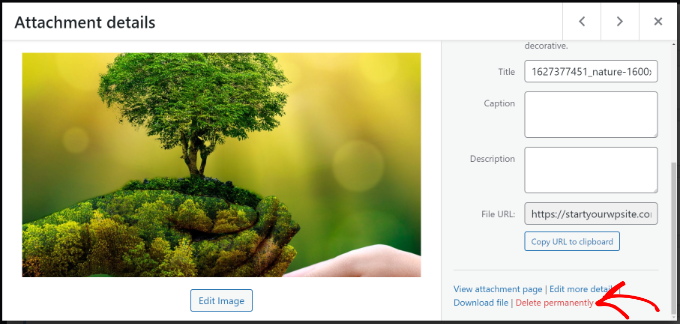
Den manuella processen är dock tidskrävande och det kan vara svårt att hitta media files som inte används.
Ett mer effektivt sätt är att använda tillägg till WordPress som hjälper till att rensa mediabiblioteket i WordPress. Media Cleaner är till exempel ett gratis plugin som skannar din site efter oanvända media filer i biblioteket och posts/pages. Du kan sedan bestämma vilka filer som ska behållas och vilka som ska tas bort.
Mer information finns i vår guide om hur du rensar upp i ditt WordPress-mediebibliotek.
5. Remove inaktiverade tillägg och teman för WordPress
Har du tillägg till WordPress och teman som är inaktiverade och för närvarande inte används?
Inaktiverade teman och tillägg till WordPress innebär att de använder inoder och tar upp diskutrymme. You should remove these plugins and themes to increase disk space and reduce inode usage.
För att ta bort tillägg, gå till Plugins ” Installed Plugins från din adminpanel i WordPress. Klicka sedan på knappen “Delete” för alla plugins som inte används.
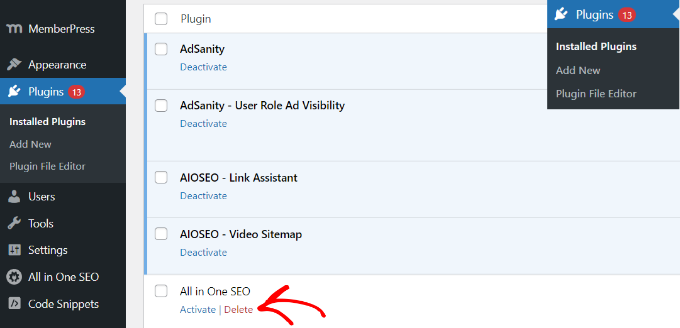
På samma sätt kan du också delete inaktiverade WordPress themes.
Först måste du gå till Appearance ” Themes från din WordPress dashboard.
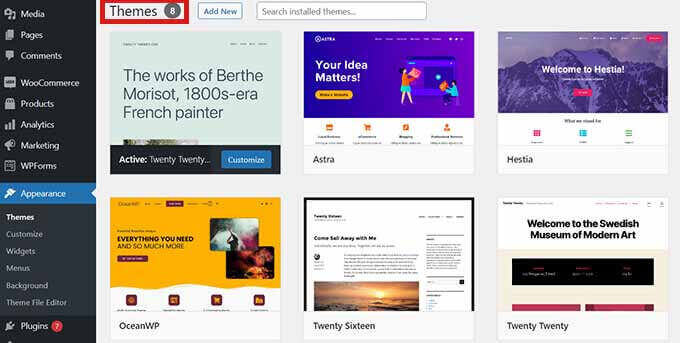
Klicka sedan på det theme som du vill ta bort.
Ett new popup-fönster öppnas med detaljerna för ditt WordPress theme. Gå vidare och klicka på knappen “Delete” längst ner i högra hörnet.
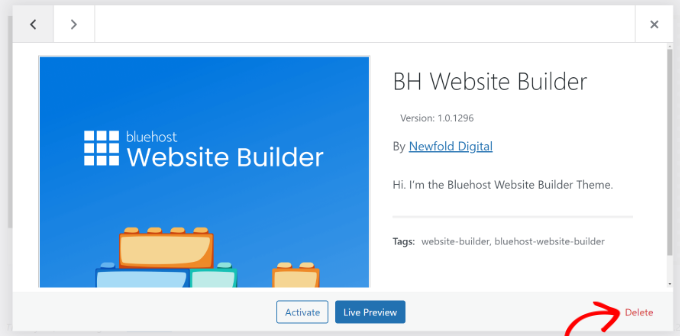
6. Delete Draft Blogginlägg och Pages
Precis som inaktiverade themes och plugins kan du också ta bort draftade blogginlägg och pages för att gratis frigöra diskutrymme och minska inodes i WordPress.
De skulle ta upp onödigt utrymme, och du kan förbättra website prestanda genom att borttaget dem.
Gå bara till Posts ” All Posts från din WordPress admin area. Klicka sedan på knappen “Trash” under alla utkast till blogginlägg.
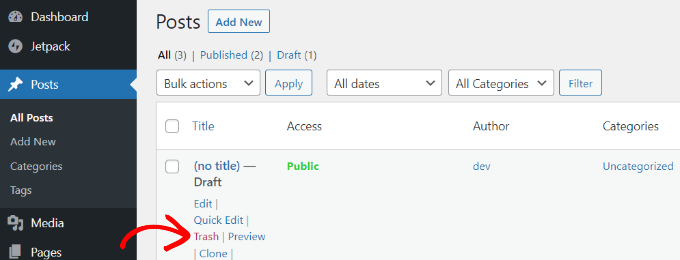
You can do the same for draft pages on your website.
WordPress låter dig också massradera inlägg och sidor. För mer information, se vår guide om hur du massraderar WordPress-inlägg.
7. Töm din brevlåda och ta bort oanvända email accounts
Om du använder email accounts på din tjänst på webbhotellet tar de också upp utrymme och använder inoder på din site.
För att minska inodeanvändningen och save diskutrymme kan you kontrollera your emails och ta bort oönskade emails. Det kan vara skräppost eller gamla email som inte längre är obligatoriska.
På samma sätt, om du har flera email-konton konfigurerade på din WordPress webbhotell tjänst, då kan du ta bort konton för inaktiverade användare. Du kan komma åt din brevlåda och olika email accounts med hjälp av cPanel hos din hosting provider.
8. Clear caching och gamla backup-filer i WordPress
Tillägg för caching är mycket användbara för att snabba upp din WordPress website och ge användarna en bättre upplevelse.
Men om de lämnas avmarkerade kan dessa tillägg generera ett stort antal cachefiler. Som ett resultat kommer de att använda inoder på WordPress. Därför är det en bra idé att regelbundet cleara WordPress-cachen och minska inode-användningen.
Olika WordPress webbhotell och tillägg för caching har ett built-in alternativ för att cleara cacheminnet.
Till exempel, Bluehost allow clearing your cache from the WordPress admin area. Välj bara alternativet “Caching” i toolbaren högst upp och klicka på alternativet “Purge All” för att ta bort cacheminnet.

På samma sätt, om du använder WordPress säkerhets- och säkerhetskopieringsplugins, kommer rensning av gamla säkerhetsrapporter och säkerhetskopior också att avsevärt förbättra din inodeanvändning och diskutrymmesproblem.
Om du till exempel använder Duplicator för backups kan du view befintliga backups och delete de gamla från WordPress dashboard.
Gå bara till Duplicator Pro ” Packages page och välj din gamla backup. Därefter klickar du på dropdown-menyn Bulk Action och väljer Delete.

Du kan komma igång med den gratis versionen av Duplicator, och vi rekommenderar starkt att du kontrollerar Pro-funktionerna också.
Vi hoppas att den här artikeln hjälpte dig att lära dig hur du frigör diskutrymme och minskar inode-användningen på WordPress. Du kanske också vill se vår guide om hur du åtgärdar överdriven DOM-storlek i WordPress och tips för att snabba upp WordPress prestanda.
If you liked this article, then please subscribe to our YouTube Channel for WordPress video tutorials. You can also find us on Twitter and Facebook.





Dennis Muthomi
hello…I have question:- what about cleaning up the database?
I know that things like post autosaves, revisions, and even spam and trashed comments can take up space there. do you think that’s something worth doing as well, or is it not really necessary?
would love to hear your thoughts
WPBeginner Comments
Yes, for a large site it can help to delete the extra data, which reduces the site’s database size.
We recommend this guide here to help optimize the database: https://www.wpbeginner.com/plugins/optimize-your-wordpress-database-with-one-click/
As always, we recommend making a backup before doing so.
Ralph
I have a lot of technical ilustrations on my blog and after checking I was at 80% of my limit. Good thing I came across that guide. I think the best and fastest way would be converting all of my images to webp as it will future proof me and make my website load faster.
I also agree with not uploading videos to wordpress itself. Use Youtube. It is probably faster than website anyway and who knows, maybe you will build personal brand on youtube with enough regular videos?
WPBeginner Support
It is possible
Admin
Jiří Vaněk
A similar scenario can occur with MySQL databases. Here, revisions, which WordPress can create in large quantities (especially with Elementor), often play a role. Therefore, I would recommend, for speed purposes, deleting revisions, for instance using the ‘sweep’ plugin.